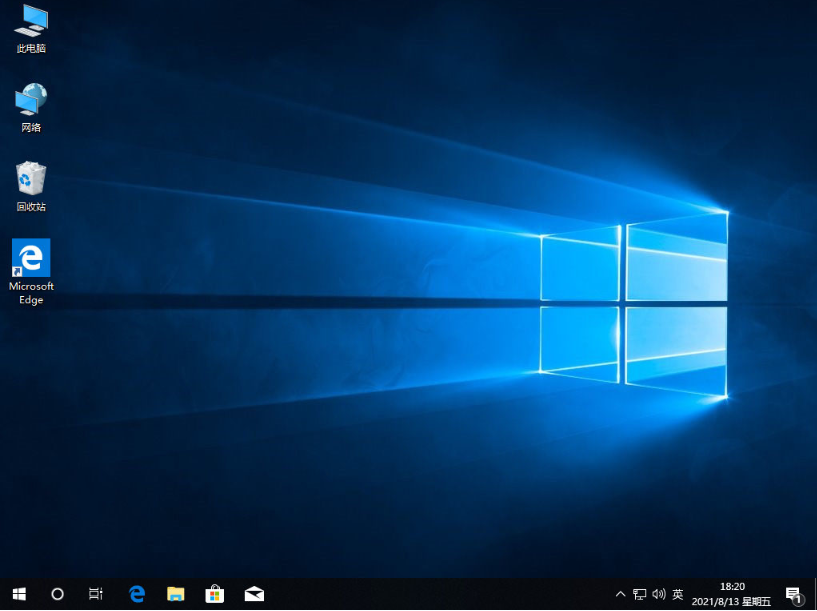新手小白安装黑苹果步骤教程
新手小白怎么安装黑苹果呢?普通的系统安装方式对于我们新手小白来说已经很复杂了,没想到还有小伙伴询问新手小白安装黑苹果教程。针对这个问题,小编寻找了很多方式,下面小编来告诉大家怎么操作。
工具/原料:
系统版本:MacOS系统
品牌型号:苹果MacBook Air
方法/步骤:
WEEX交易所已上线平台币 WEEX Token (WXT)。WXT 作为 WEEX 交易所生态系统的基石,主要用于激励 WEEX 交易平台社区的合作伙伴、贡献者、先驱和活跃成员。
新用户注册 WEEX 账户、参与交易挖矿及平台其他活动,均可免费获得 WXT 空投奖励。
一、准备工作
(1)首先U盘插入电脑,打开TransMac。点击U盘。选择Format Disk for Mac选项格式化U盘
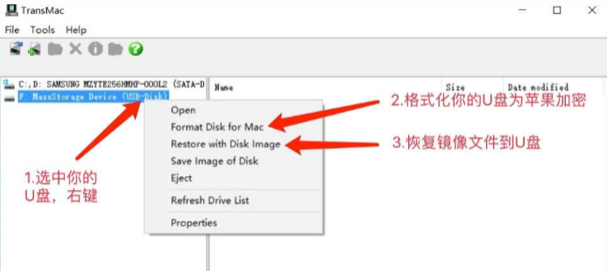
(2)接着点击U盘,选择Restore with Disk Image,接着导入下载的系统镜像。
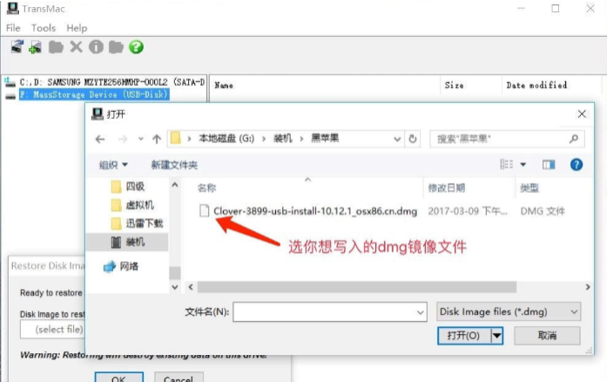
(3)以上步骤完成后重新拔插一下U盘,提示格式化U盘,可以不用管,用分区工具打开你的U盘上的EFI分区(引导分区),删除EFI文件夹,将适合自己电脑EFI文件夹使用快捷键粘贴进去,接着拷贝CLOVER驱动文件。路径:EFI/EFI/。
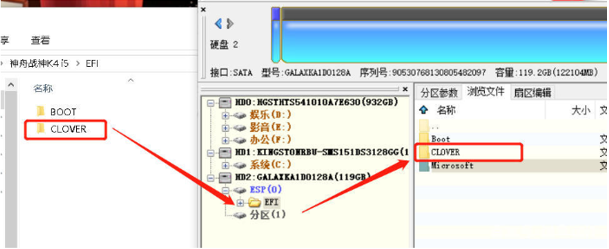
二、开始安装系统
1、分区给系统盘,鼠标右键点击计算机图标选择管理,点击磁盘管理,点击第一个或最后一个磁盘,选择压缩卷,最好可以分出30G以上,否则会导致系统正常运行,接着新建系统盘分区。
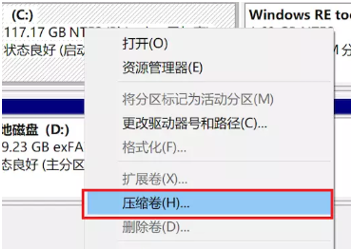
2、大家根据安装向导进行操作即可,选择格式化时勾选记得不要格式化这个卷。完成后如果出现格式化分区提示的话,选择取消就可以啦。
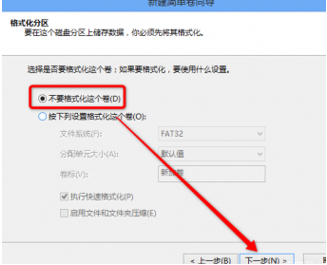
3、然后设置U盘启动,重启电脑,不断的敲击按BIOS热键,出现页面中选择U盘选项,按回车。(如果电脑不是ufei启动,需要进入BIOS进行设置) 重启电脑进入clover之后,选择Boot MacOS install from install macOS Mojave。
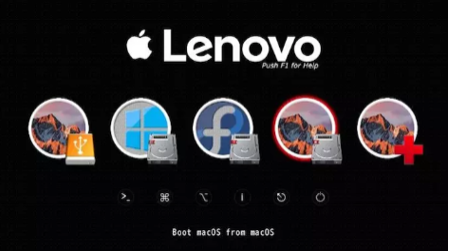
4、选择语言,进入Mojave Zone安装程序菜单界面之后,格式化硬盘安装macOS Mojave。选择”磁盘工具“,接着找到刚刚自己新建的安装盘,输入一个名称,抹掉为“APFS”。
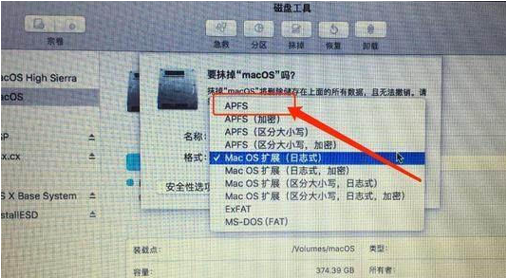
5、关闭“磁盘工具”,选择“安装OS X”,选择刚刚摸掉的那个盘,耐心等待系统安装。
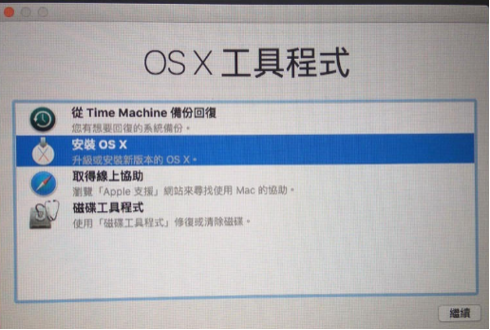
6、重启电脑,选择U盘进系统,进入四叶草页面,选择Boot MacOS from XXX,就是从我们之前安装的磁盘中启动MacOS,这是第二次系统安装。通过二次安装完成后重启电脑选择安装好的磁盘分区启动,创建电脑账户后就可以顺利进入系统。

三、更改启动项
1、首先将EFI文件夹里的clover文件夹拷贝到硬盘的ESP分区。
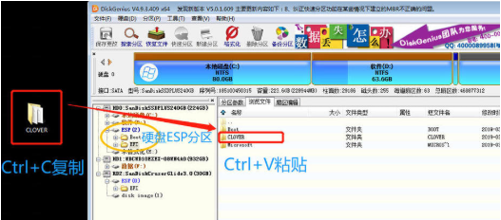
2、安装并运行EasyUEFI引导工具打开,选择管理EFI启动项,接着在启动序列下,鼠标点击新建引导项。
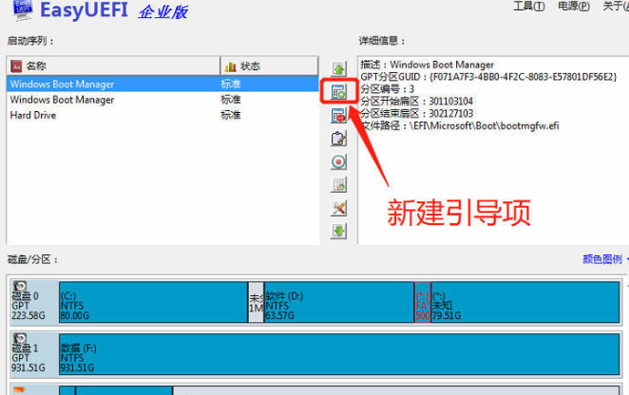
3、出现窗口界面后,类型我们将Windows改成Linux或者其他操作系统,描述输入一个名字英文名字,接下来的步骤大家可看图操作。
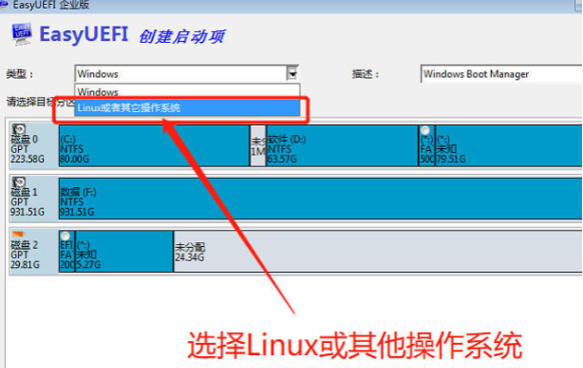
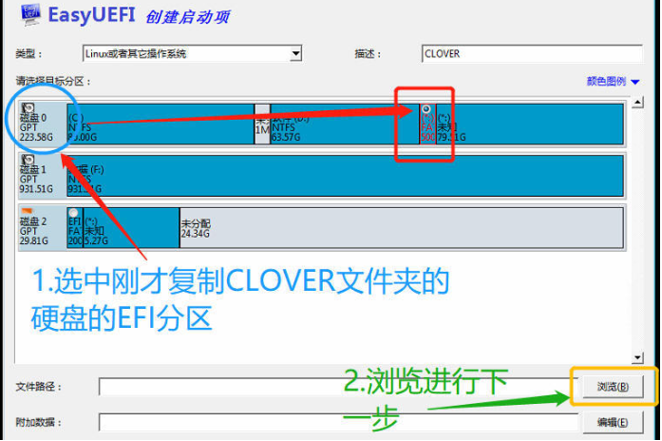
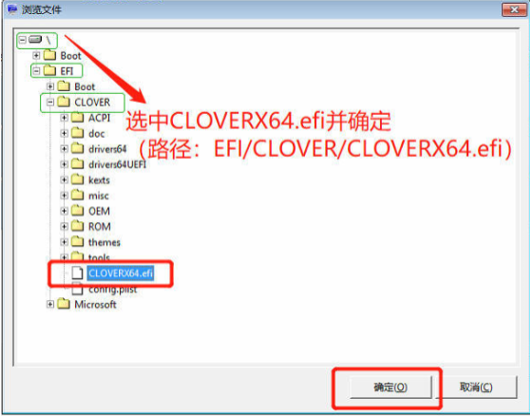
4、然后将新建的CLOVER引导项为第一启动项即可。
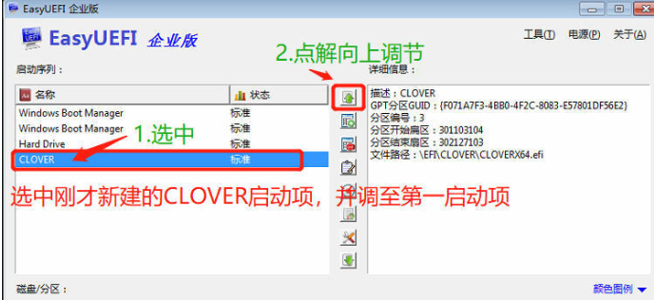
总结:
1、准备工作;
2、开始安装系统;
3、更改启动项。
最客资源网 » 新手小白安装黑苹果步骤教程